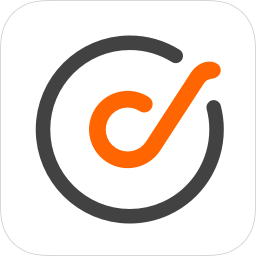
KeepVid Music Tag Editor(音乐标签编辑器)
v1.0.2 免费版- 软件大小:18.85 MB
- 更新日期:2020-10-08 16:57
- 软件语言:多国语言
- 软件类别:媒体制作
- 软件授权:免费版
- 软件官网:待审核
- 适用平台:WinXP, Win7, Win8, Win10, WinAll
- 软件厂商:

软件介绍 人气软件 下载地址
KeepVid Music Tag Editor是一款非常实用的音乐标签编辑器,可帮助用户使用Gracenote媒体数据库自动添加或修改ID3标签,用于音乐收藏的专辑插图,并删除iTunes /音乐库中的重复项;从而成为用户Windows PC智能强大的标签编辑器;支持音乐专辑编辑器,可批量查找丢失的专辑,插图KeepVid音乐标签编辑器可查找并下载精美的专辑封面,以丰富设备上的聆听体验;支持删除iTunes /音乐库中的重复项,重复的MP3或M4V文件会占用您宝贵的有限硬盘空间,但是对于我们来说,手动删除重复的文件非常耗时;KeepVid音乐标签编辑器可以智能识别重复的歌曲,并根据您的需要轻松地批量删除重复的歌曲!
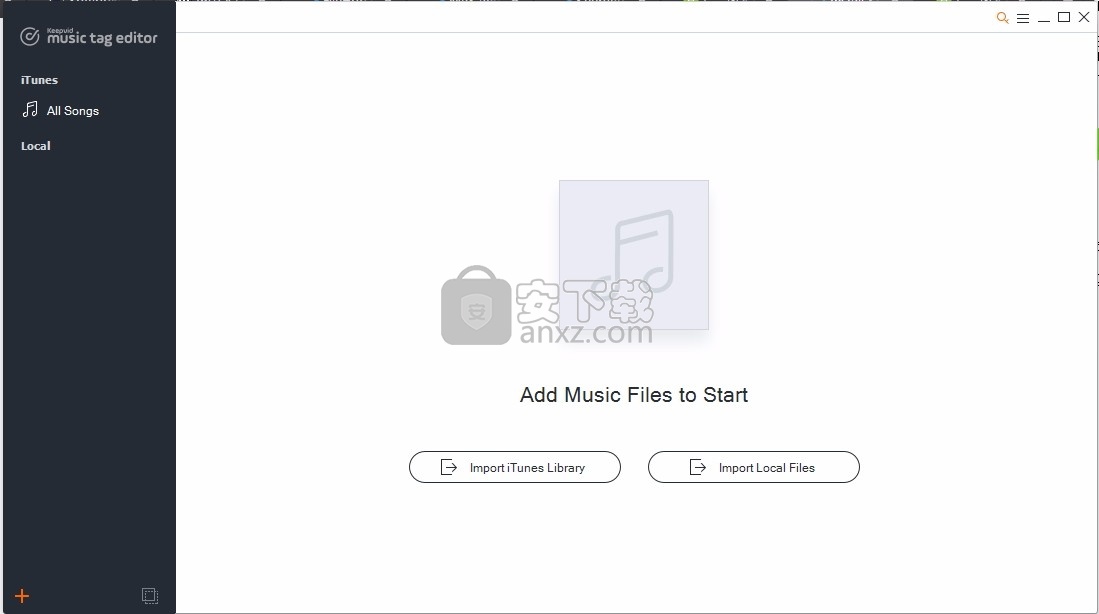
软件功能
纠正ID3标签,例如歌曲名称,艺术家等,这些标签本来是错误的或丢失的。
将CD中没有ID3标签的歌曲添加歌曲标题,艺术家,专辑名称,类型和其他内容。
支持一次批量处理10,000个音乐文件。
修复iTunes和本地音乐库的ID3标签。
自动替换错误的专辑插图。
添加歌曲的专辑封面,而没有CD,唱片等的封面。
支持在iTunes /音乐库中删除重复项
支持批量编辑iTunes音乐标签
支持在本地音乐库中修复ID3标签
软件特色
音乐播放器
作为音乐播放器,您可以随机收听音乐库中的音乐。
GracenoteMusicID®
与免费解决方案不同,Gracenote媒体数据库具有更高的准确性。
完全可定制
如果您对自动修复的ID3信息不满意,可以手动对其进行重新编辑。
易于使用
它可以手动编辑音频标签,或一键式使用具有巨大音乐数据库的自动模式。
安装步骤
1、用户可以点击本网站提供的下载路径下载得到对应的程序安装包
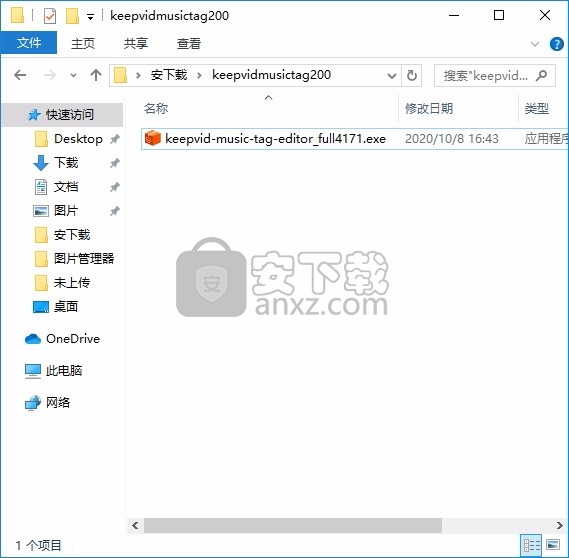
2、只需要使用解压功能将压缩包打开,双击主程序即可进行安装,弹出程序安装界面
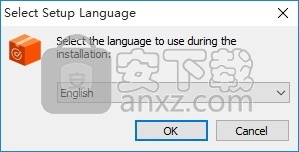
3、同意上述协议条款,然后继续安装应用程序,点击同意按钮即可
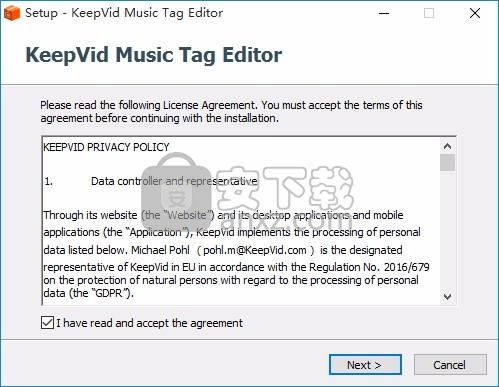
4、可以根据自己的需要点击浏览按钮将应用程序的安装路径进行更改

5、弹出应用程序安装进度条加载界面,只需要等待加载完成即可
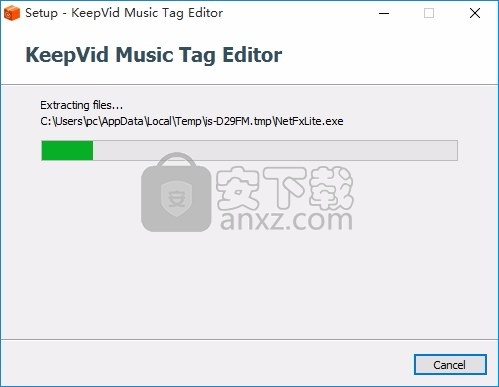
6、根据提示点击安装,弹出程序安装完成界面,点击完成按钮即可
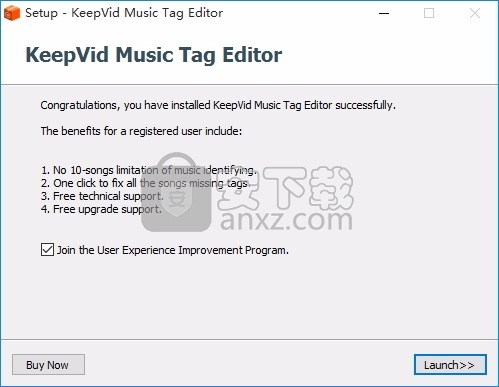
使用教程
步骤1:从库中添加文件
单击左下角的+,以从iTunes资料库或其他音乐资料库批量导入文件。
步骤2:识别所有歌曲
单击自动修复以搜索并识别ID3标签和专辑封面不完整的歌曲。
步骤3:一键更新歌曲
单击全部应用以一键式更新具有正确艺术家,曲目标题,年份,流派和专辑封面的歌曲。
首选项设置
为了改善用户体验,有必要根据您的喜好设置Keepvid音乐标签编辑器的首选项。您只需要单击以选择首选项。
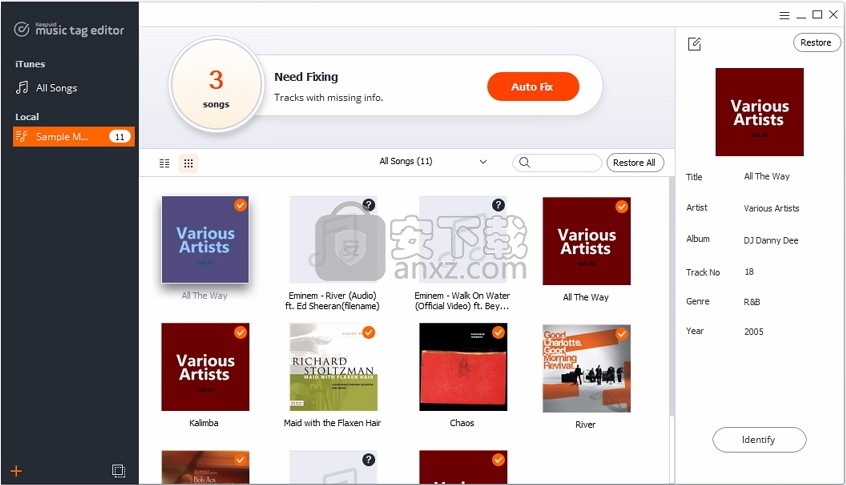
然后,您可以在选中该复选框后自动找到新的ID3标签,或在程序需要时自动加载iTunes文件。此外,您可以自由地将程序语言从英语切换为Deutsch,法语或日语。满意后,只需单击确定即可保存更改。
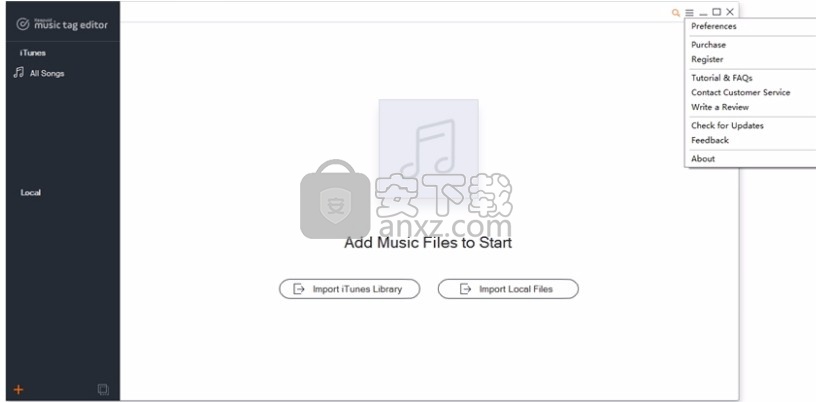
除了首选项外,您还可以进行其他设置
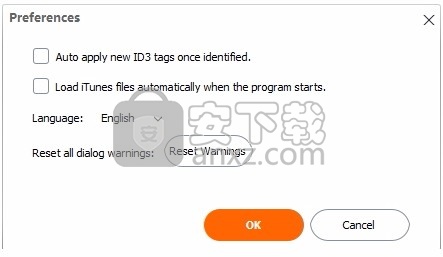
快速概述
启动Keepvid音乐标签编辑器,您将获得以下主界面,该界面由侧边栏和主要操作界面2部分组成。
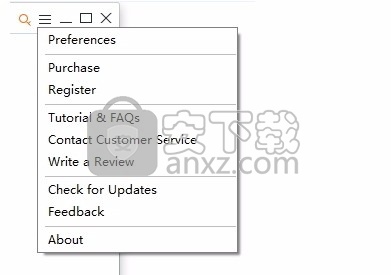
1.添加音乐文件开始
单击加号左下角的图标,或从主要操作界面单击“导入iTunes库”或导入本地文件
以将音乐文件加载到程序中。然后,您将预览音乐歌曲,如屏幕截图所示。
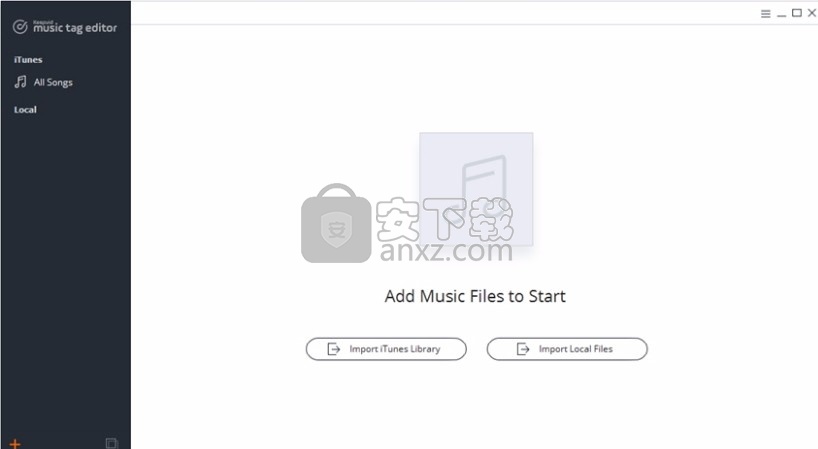
2.快速删除重复项
单击侧边栏右下角的,以快速扫描音乐列表中的重复歌曲。
扫描后,检查要删除的重复歌曲,然后单击“删除重复”以继续。请注意,此操作是不可逆的。
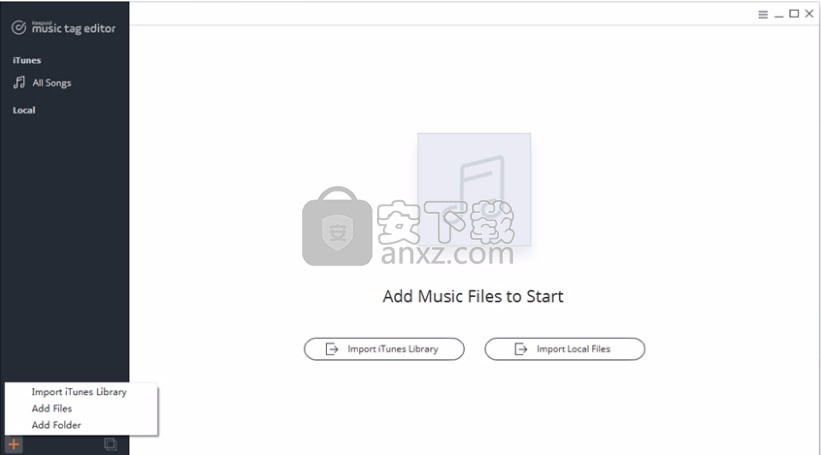
提示:如果您是Mac用户,这与您所关心的差别很小,要删除重复的歌曲,您需要在打勾时将它们交叉保存,这样可以节省它们。
右键在歌曲上打勾或交叉,然后单击“删除”继续。
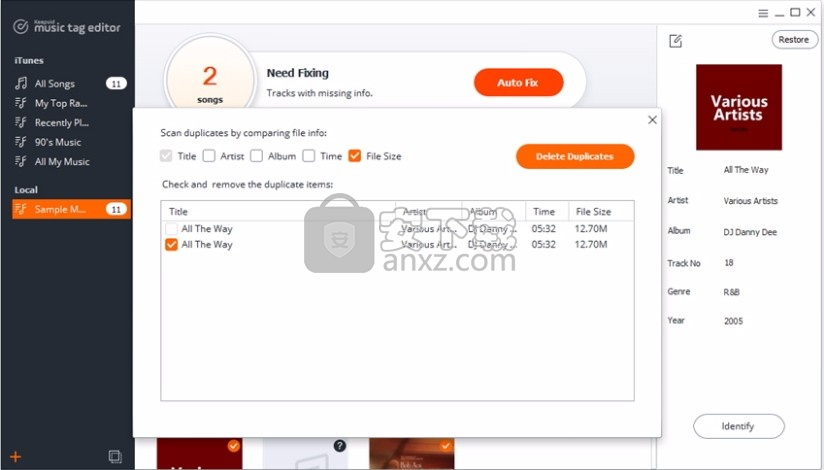
在iTunes资料库中编辑音乐标签
作为音乐爱好者,您必须沉迷于整理iTunes音乐库并使其外观保持一致。
为了帮助您,下面的简单指南将向您展示如何根据Windows和Mac上的iTunes编辑音乐元数据。
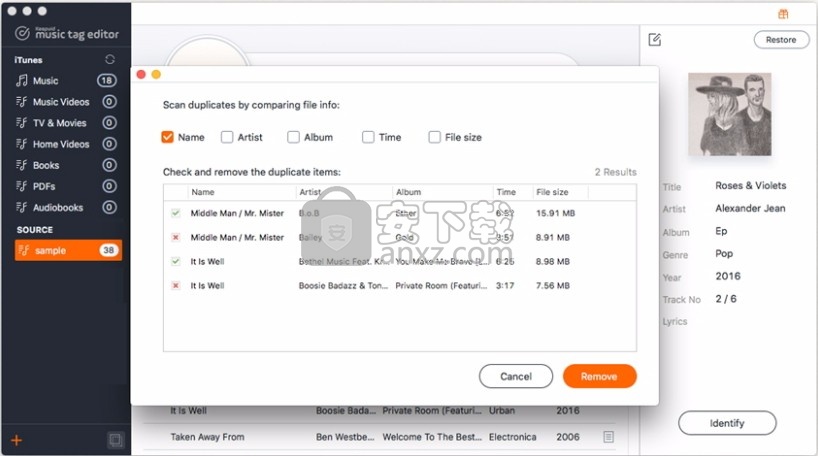
第1部分。自动修复iTunes音乐标签
第2部分。手动编辑iTunes音乐标签
人气软件
-

VideoScribe(手绘视频制作软件) 75.7 MB
/简体中文 -

LedshowTW 2017图文编辑软件 121 MB
/简体中文 -

Flash插件 Adobe Flash Player for IE 1.19 MB
/简体中文 -

Adobe Flash Professional CS6 简体中文 1137 MB
/简体中文 -

视频剪辑软件 Wondershare Filmora 270.0 MB
/简体中文 -

media encoder cc 2020(视频与音频编码工具) 950.88 MB
/简体中文 -

LED演播室 54.49 MB
/简体中文 -

led player(led显示屏控制软件) 10.2 MB
/简体中文 -

vMix(视频双屏播放器) 210.00 MB
/简体中文 -

JPEXS Free Flash Decompiler v11.1.0 中文版 8.00 MB
/简体中文


 快剪辑 v1.3.1.3033
快剪辑 v1.3.1.3033  ThunderSoft Audio Recorder(电脑录音软件) v8.4.0 中文
ThunderSoft Audio Recorder(电脑录音软件) v8.4.0 中文 





